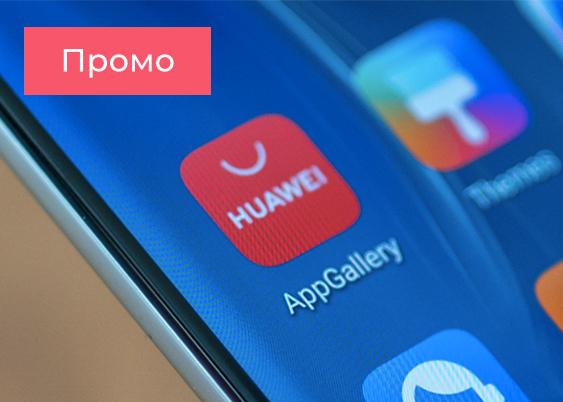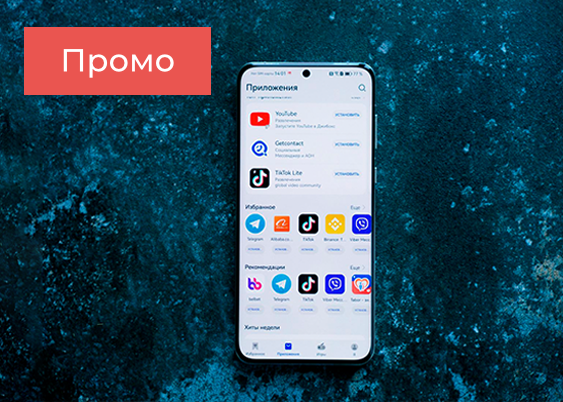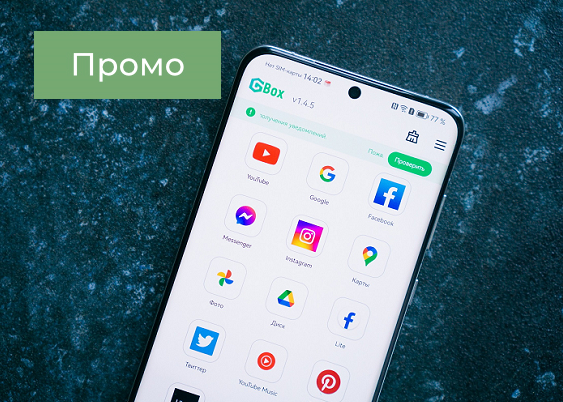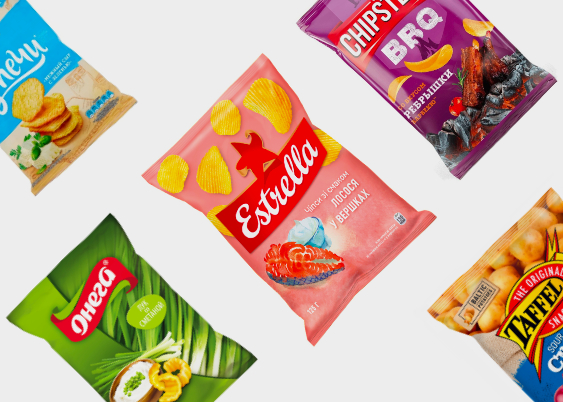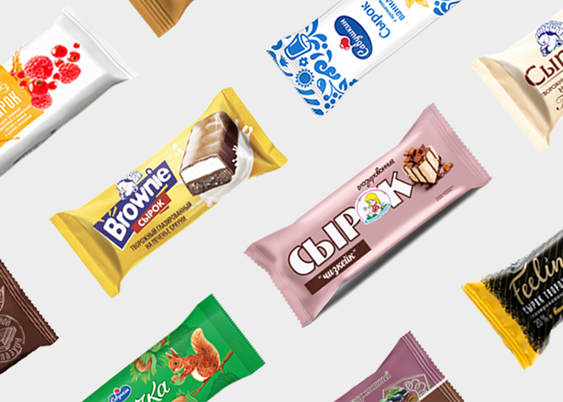Многие покупают планшет в основном для развлечений и общения, хотя возможности этого типа устройств куда шире. Особенно если он умеет работать в паре со стилусом. Изучили вместе с профессиональным дизайнером недавно вышедшую модель Huawei MatePad 11.5’’S и узнали на ее примере, как можно использовать планшет в качестве инструмента для работы и творчества.
Huawei MatePad 11.5’’S – это продолжение популярной линейки тонких и легких планшетов, ориентированных на широкий круг пользователей. Устройство оснащено стильным алюминиевым корпусом, ярким жидкокристаллическим экраном с разрешением 2,8K, батареей емкостью 8800 мАч, поддержкой Wi-Fi 6 и двумя камерами – на 13 и 8 МП. Предустановлено приложение для рисования GoPaint – собственная разработка компании Huawei. Отдельного внимания заслуживает версия с экраном PaperMatte, который удачно имитирует бумагу как визуально, так и тактильно.
Разобраться с особенностями новинки нам помог графический дизайнер Денис Асаёнок. Уже много лет он работает в различных графических редакторах: занимается коллажированием, вёрсткой, сведением видеороликов и анимацией. Он приобрел планшет Huawei MatePad 11.5’’S почти сразу после его появления на белорусском рынке.
Критерии выбора
«Меня привлек целый комплекс качеств. Нужен был мобильный девайс для чтения, быстрого набора и редактирования документов. Еще с его помощью я хочу научиться рисовать. При этом, важно было, чтобы он не пробил дыру в бюджете», – поделился своими критериями выбора дизайнер.
С мобильностью у Huawei MatePad 11.5’’S и правда все замечательно. Планшет весит всего 510 грамм при толщине корпуса в 6,2 мм. Это позволяет легко носить его с собой в сумке или в кармане плаща. Кроме того, он поддерживает подключение магнитной клавиатуры, что превращает его в полноценный мини-ноутбук. И это тоже было важно для Дениса. Ноутбуками он предпочитает не пользоваться, а возможностей планшета для работы с документами ему хватает.
«Я достаточно много читаю, у меня много отсканированных, не оцифрованных изданий. Читать их с компьютера или с маленького экрана смартфона неудобно. У девушки просить планшет постоянно – тоже так себе идея. Как работают электронные чернила, мне не нравится: запаздывают, медленно отображаются и всё такое. Да и 25 устройств для разных целей не нужно», – пояснил наш собеседник.
Денис выбрал версию с экраном PaperMatte. Что он из себя представляет, стоит пояснить отдельно. PaperMatte – это инновационная технология, применяемая в экранах планшетов. В результате процесса нанотравления и высоковакуумного магнетронного распыления создается специальная магнитная нанооптическая пленка со множеством тонких слоев. В результате получается матовое покрытие со множеством полезных свойств.
Самая интересная особенность экрана PaperMatte – у пользователя создается ощущение, что он имеет дело с настоящей бумагой. Кроме того, это покрытие не бликует, устраняя 99% световых помех, не собирает отпечатки пальцев, да и читать с него гораздо комфортнее, чем с классического глянцевого LCD-экрана.
«У меня от экрана только приятные впечатления. У него достаточно плотный уровень пикселей для комфортного чтения – 291 ppi. Покрытие PaperMatte – такое софт тач. Оно сильно отличается по взаимодействию стилуса с поверхностью. На глянцевом экране он больше скользит, а здесь сопротивление намного лучше, поэтому можно более уверенно контролировать линии во время рисования. Кроме того, яркости вполне достаточно даже для работы под солнцем, а антибликовое покрытие хорошо справляется со своей задачей», – поделился своими впечатлениями Денис.
Привлекли внимание также поддержка стилуса и предустановленное приложение GoPaint. В них наш собеседник увидел реальную возможность начать учиться диджитал-иллюстрации. «Как правило, планшеты для таких целей стоят гораздо дороже – от 4000 рублей и выше. А версия с клавиатурой в комплекте и экраном PaperMatte мне обошлась в 1699 рублей. Кроме того, по акции еще дополнительно выдали стилус за 10 копеек. Достойных аналогов на Андроиде я пока не видел. Для вхождения в цифровое рисование, считаю, его более чем достаточно», – пояснил дизайнер.
Что умеет GoPaint и стилус
Приложение GoPaint впервые представлено именно в Huawei MatePad 11,5”S, и это пример как раз именно такого продукта, который выводит планшеты за рамки устройств для развлечений. Оно позволяет рисовать с нуля, и будет одинаково полезно как профессионалам, так и начинающим художникам. При его создании компания Huawei сотрудничала с Китайской академией искусств, которая помогала разрабатывать и калибровать различные профессиональные кисти, включая кисти для рисования тушью, маслом и акварелью.
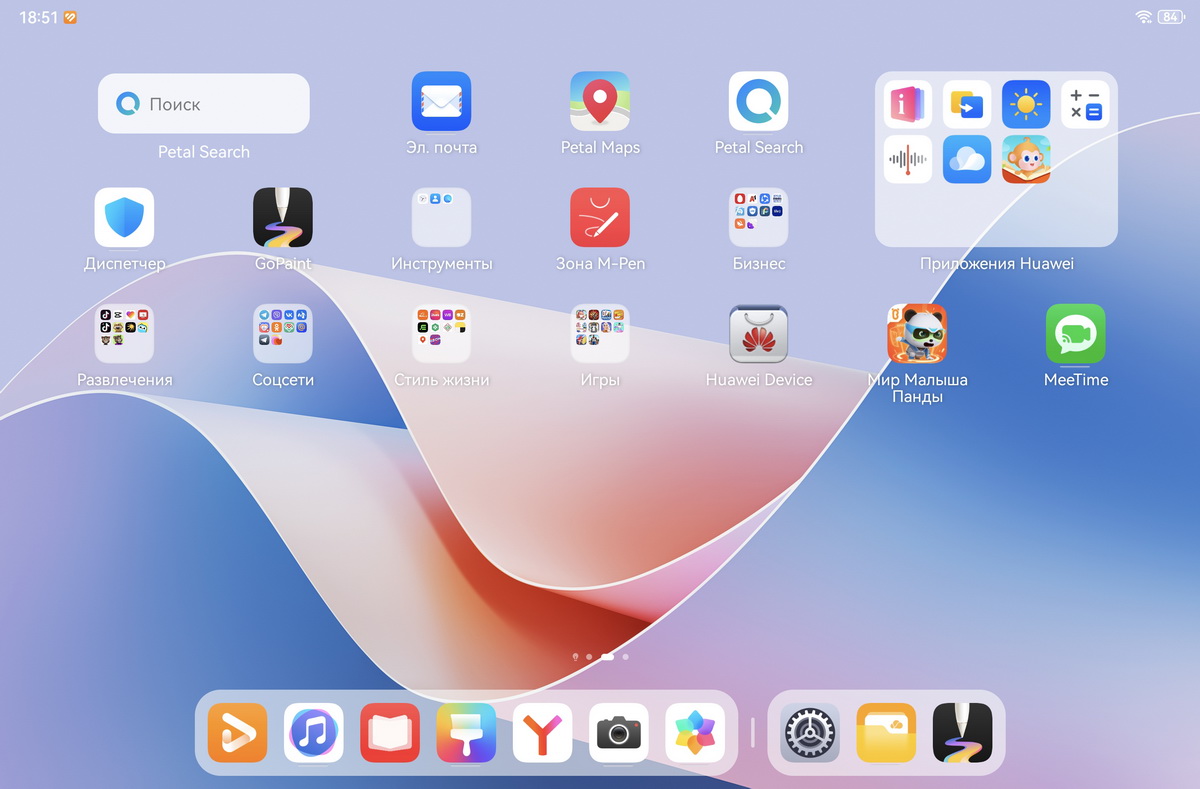
В GoPaint можно рисовать и пальцами, но куда удобнее это делать с помощью стилуса. Денис Асаёнок опробовал приложение в течение нескольких дней и рассказал о его возможностях, и возможностях гаджета.
«Рисовать можно что угодно. Доступно более 100 кистей, причем каждую можно индивидуально настроить: задать расстояние между повторами определенных паттернов, их толщину и прозрачность. Или создать собственные. Их настройки похожи на настройки кистей в Фотошопе», – рассказал дизайнер.
Интересно, что в GoPaint реализована возможность добавлять и другие кисти с расширением *.abr – это кисти, созданные для Adobe Photoshop. А за время существования этой программы было создано просто огромное количество подборок кистей для различных профессиональных задач и стилей. Используя их, можно решать более специализированные задачи.
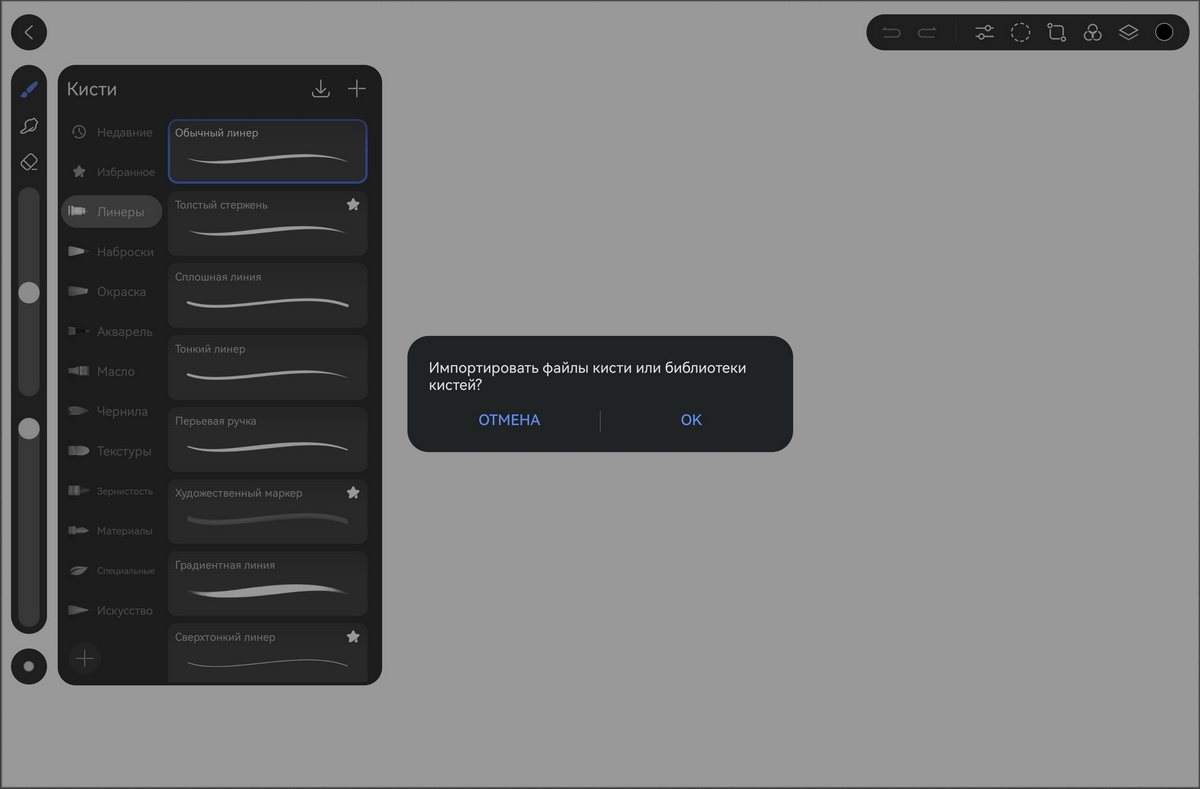
Доступна и работа со слоями. GoPaint позволяет создавать и группировать слои, придавать им различные режимы наложения: например, вырезать объект – и отправить его на новый слой. А если разместить рядом в отдельном окне какую-то картинку, то пользователь сможет рисовать по ее примеру.
Проект можно сохранить в формате *.psd и продолжить работать с ним уже в Adobe Photoshop, все слои, их настройки прозрачности и режимов наложения сохранятся.
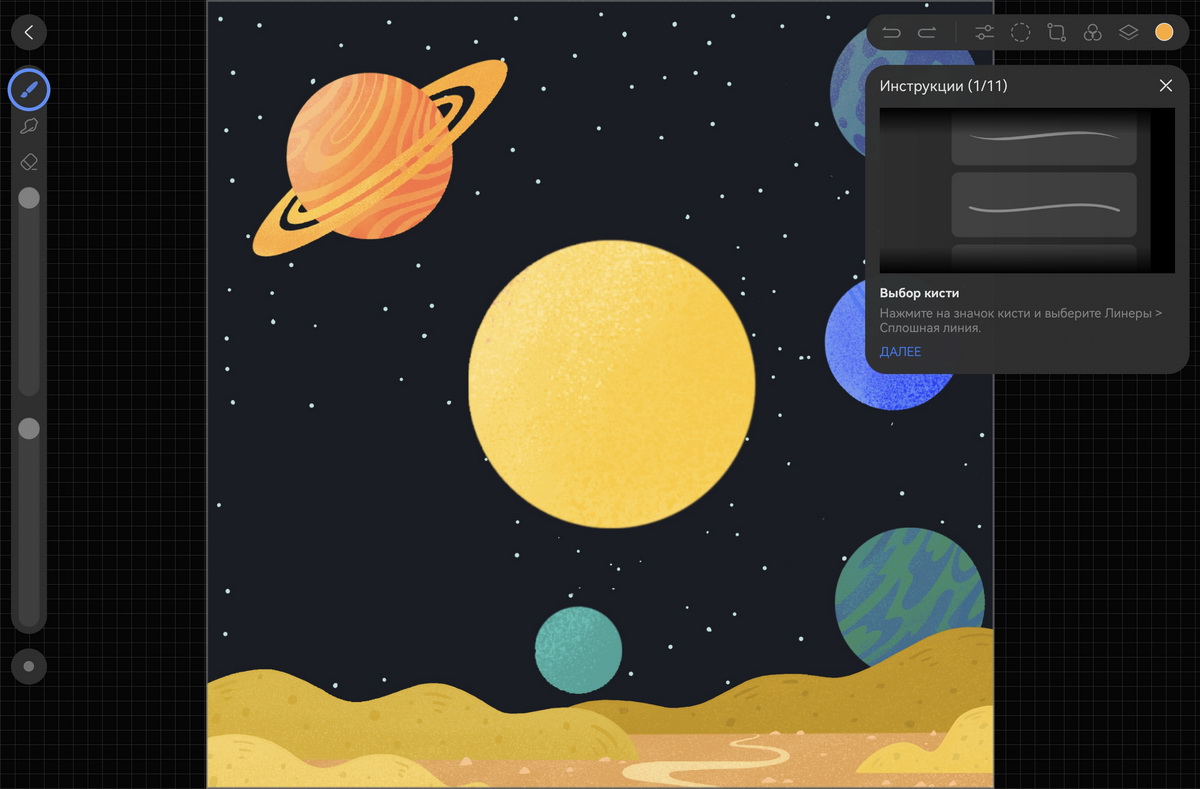
Приложение поддерживает различные быстрые жесты. Так, дважды тапнув по стилусу, можно вернуться к предыдущему инструменту. Есть и подробное обучение, которое помогает быстро разобраться с основами работы в GoPaint.
Здесь мы плавно переходим к возможностям электронного пера. Huawei MatePad 11,5”S поддерживает работу со стилусом Huawei M-Pencil 3-го поколения. Он способен распознавать более 10 тыс. степеней нажатия и угол наклона. Как и магнитная клавиатура, стилус подключается к планшету по технологии NearLink, которая обладает более широким каналом для взаимодействия с устройством, чем Bluetooth.
«Это важно для передачи данных о силе нажатия и положения пера относительно экрана. Высокая скорость соединения и минимальное время задержки позволяют точнее регулировать толщину линии», – пояснил Денис Асаёнок.
Как выглядит работа стилуса в разных обстоятельствах, наш собеседник продемонстрировал на простом примере. Ну а мы сохранили его для большей наглядности.
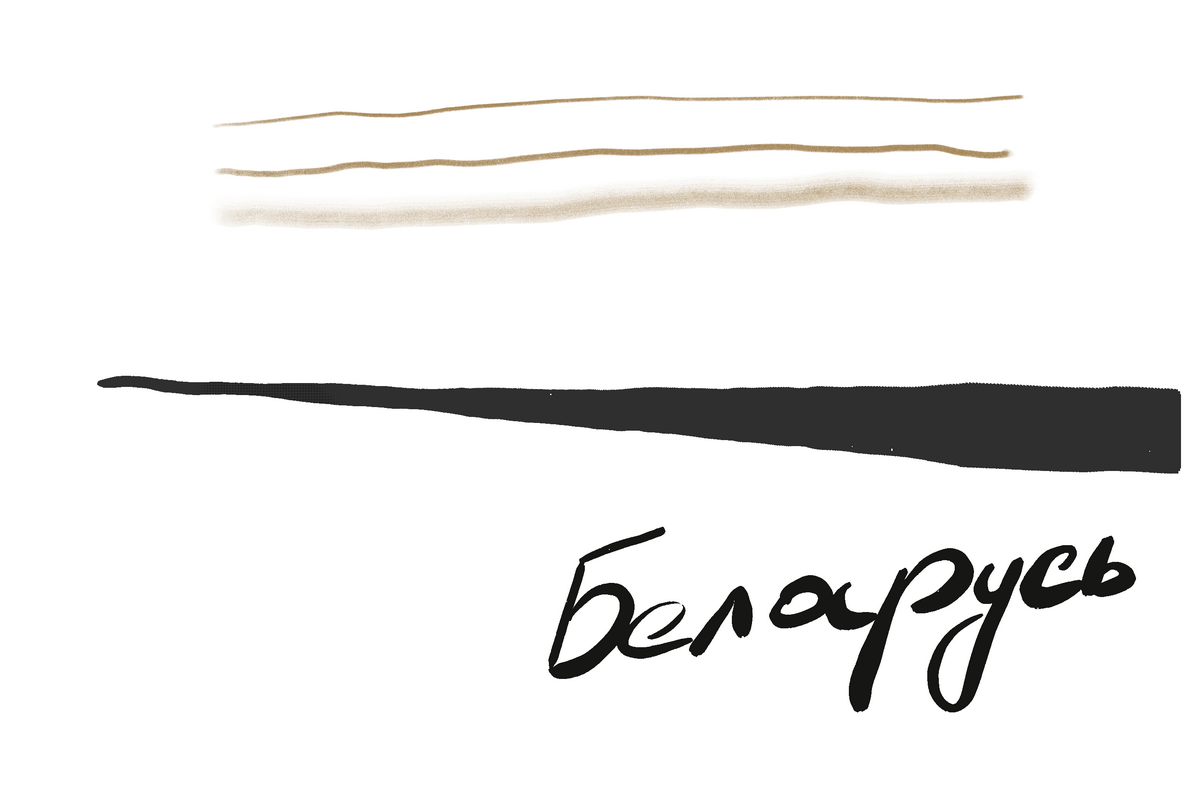
Самая верхняя линия здесь была нарисована под прямым углом, вторая – с наклоном в 45 градусов, третья – примерно в 10-15 градусов. (Примерно такой же эффект мы бы получили, если бы рисовали карандашом.) Чуть ниже – линия с разными степенями нажатия. Ну а в самом низу – пример текста, созданного вручную кистью, стилизованной под чернильную.
Из интеллектуальных функций: со стилусом можно быстро создать классическую геометрическую фигуру – например, круг. При этом, достаточно сделать небрежный набросок, а система уже сама выровняет все линии, сделав его идеально круглым.
Еще одна полезная особенность – работа с текстом. С помощью специальных жестов стилусом можно выделять текст, удалять отдельные символы, добавлять пробелы и, конечно же, пользоваться рукописным вводом. Неаккуратно начерченные вручную буквы и цифры планшет легко преобразует в печатный текст. Осуществлять это можно не только в GoPaint, но и в любом другом текстовом поле других приложений, таких как «Блокнот» или «WPS Office».
Доступность и цены
Планшет Huawei MatePad 11,5”S поставляется вместе с 8+256 ГБ памяти. Устройство работает под управлением ОС HarmonyOS 4.2. Она полностью совместима с приложениями для Android. Устанавливать их здесь позволяет фирменный магазин Huawei AppGallery. В нем уже доступно 99% популярных в Беларуси мобильных программ, включая приложения всех белорусских банков. Приложения Google можно устанавливать с помощью утилиты microG, а получить доступ к магазину Google Play – с помощью сервиса GBox.
Рекомендованная розничная цена на версию Huawei MatePad 11,5”S с экраном PaperMatte в Беларуси составляет 1399 рублей, с глянцевым экраном и клавиатурой в комплекте – 1499 рублей, а с экраном PaperMatte и клавиатурой – 1699 рублей. При покупке по 29 июля включительно в качестве бонуса в подарок или за 10 копеек (зависит от торговой сети) предусмотрен стилус Huawei M-Pencil 3-го поколения.
Планшет можно приобрести в торговых сетях «Электросила», «5 элемент» и 21 век, а также у мобильных операторов МТС и А1. Новинка доступна в цветах «космический серый», «сиреневый» и «мерцающий серебристый».
Подытожим
«Я считаю, что Huawei MatePad 11,5”S – это достаточно простой вход в цифровое рисование. И достойная заявка на нишу устройств профессионального уровня в среднем ценовом диапазоне. По факту это сейчас мой мини-ноутбук, на котором по необходимости я могу отредактировать документы, порисовать и почитать», – резюмировал Денис Асаёнок.
Любопытно, как добавление всего двух гаджетов меняет восприятие привычного устройства. Подключите к планшету клавиатуру – и с ней намного проще будет работать с текстами. Воспользуйтесь стилусом – и вот перед вами уже самый настоящий мольберт. Да и заметки теперь можно вводить куда быстрее.